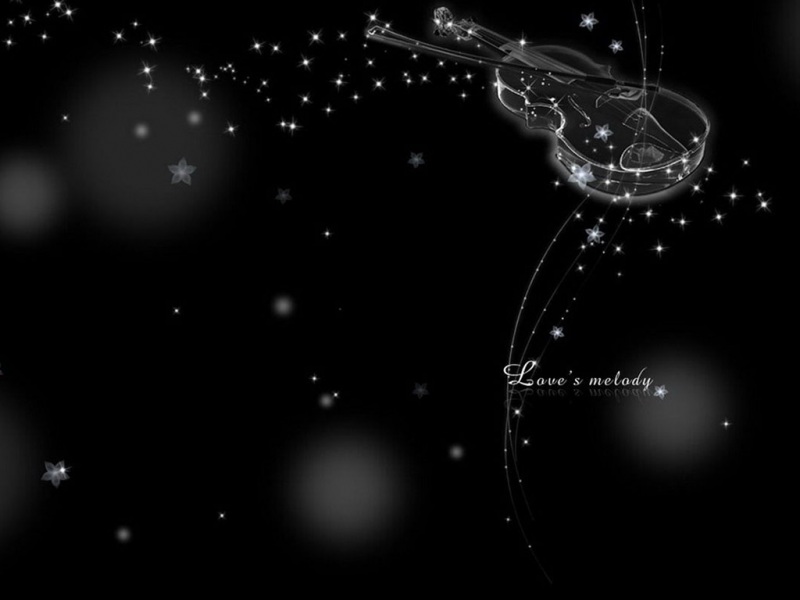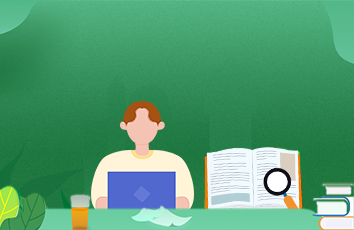jmeter(windows 版)下载
启动 jmeter
下载 .zip 文件后解压,找到解压目录下的 bin 目录,找到jmeter.bat 文件,双击启动即可
下载jmeter-plugins-manager
下载好后放到apache-jmeter-5.3\apache-jmeter-5.3\lib\ext 目录下(官网安装文档:https://jmeter-/wiki/PluginsManager/)
重启 jmeter,就可以在右上角看见 插件快捷入口,也可以在 选项 入口进入插件管理界面
jmeter 安装PerfMon
服务器(centos)下载ServerAgent-2.2.3.zip
wget /undera/perfmon-agent/releases/download/2.2.3/ServerAgent-2.2.3.zip
下载好后:
解压文件:unzip ServerAgent-2.2.3.zip
切换到目录:cd ServerAgent-2.2.3
开启 agent:./startAgent.sh (默认端口是 4444,更详细的信息启动时加上 --sysinfo 参数)
修改端口号:java -jar ./CMDRunner.jar --tool PerfMonAgent --udp-port 18999 --tcp-port 18999
[root@localhost ServerAgent-2.2.3]# ./startAgent.sh
INFO -09-18 19:37:30.192 [kg.apc.p] (): Binding UDP to 4444
INFO -09-18 19:37:31.193 [kg.apc.p] (): Binding TCP to 4444
INFO -09-18 19:37:31.196 [kg.apc.p] (): JP@GC Agent v2.2.3 started
INFO -09-18 19:37:36.414 [kg.apc.p] (): Accepting new TCP connection
INFO -09-18 19:37:36.420 [kg.apc.p] (): Yep, we received the 'test' command
INFO -09-18 19:37:36.462 [kg.apc.p] (): Starting measures: cpu:memory:network i/o:
测试客户端与服务端的通信是否正常
服务器(centos):启动ServerAgent(./startAgent.sh)
客户端(win10,需要开启 telnet),在 cmd 中 输入:
# telnet 服务器的 IP, 通信端口
telnet 192.168.88.254 4444
连接成功会进入一个新的界面,输入 test , 服务端能接受到信息,输入 exit 退出 telnet:
jmeter 5.1 添加 监听器jp@gc - PerfMon Metrics Collector
PerfMon Metrics Collector 选择监控的资源
如果觉得《perfmon 端口修改_Jmeter 5.3 服务器资源监控插件 PerfMon 使用介绍》对你有帮助,请点赞、收藏,并留下你的观点哦!




![[推荐]有效治疗产后抑郁症的方法](https://yyz.tqys.net/uploadfile/pic/407.jpg)